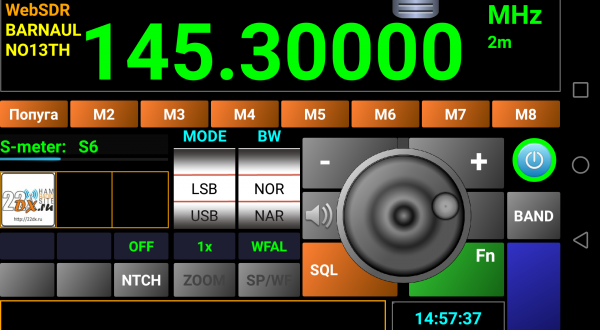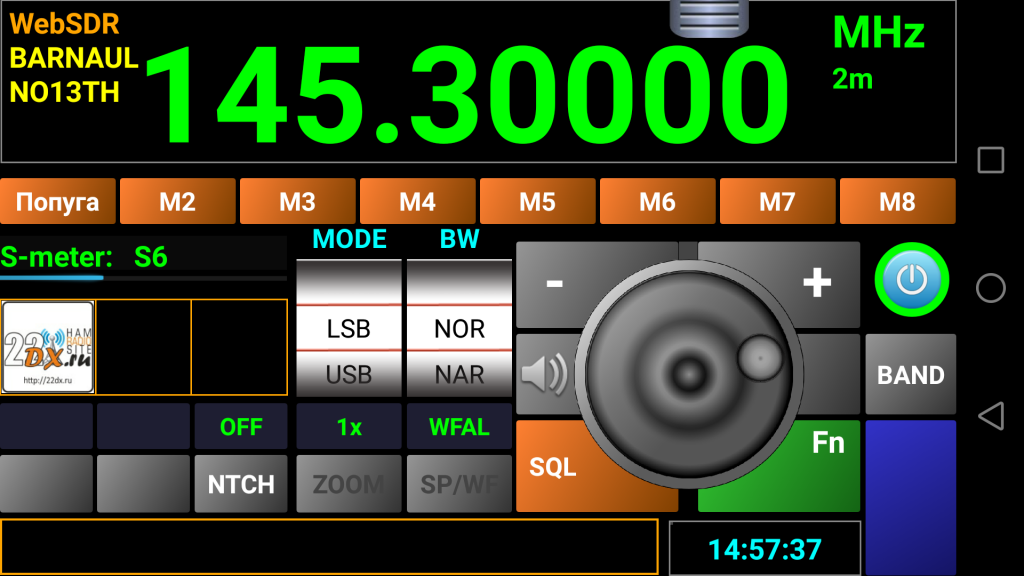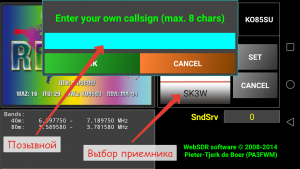SDR (англ. Software-defined radio, SDR) — радиопередатчик и/или радиоприемник, использующий технологию, позволяющую с помощью программного обеспечения устанавливать или изменять рабочие радиочастотные параметры, включая, в частности, диапазон частот, тип модуляции или выходную мощность, за исключением изменения рабочих параметров, используемых в ходе обычной предварительно определенной работы с предварительными установками радиоустройства, согласно той или иной спецификации или системы.
SDR выполняет значительную часть цифровой обработки сигналов на обычном персональном компьютере или даже на вашем коммуникаторе, планшете. Целью такой схемы является радиоприемник или радиопередатчик произвольных радиосистем, изменяемый путем программной переконфигурации.
Программное радио имеет большую полезность для радиолюбителей, да и не только. Применения их весьма и весьма широки.
Но, нас интересует то, что в «кармане» или проще сказав — приемник на вашем смартфоне или планшете на базе Android.
| Программ, которые реализуют это куча и маленькая тележка. Есть версии, которые напрямую позволяют подключить USB RTL к вашему телефону и получить полноценный, широкополосный приемник. Например, программы SDR Touch или glSDR.Как то пытался подключить их к своему телефону, года два назад, но так и не получилось, что то там было сильно заморочено. Но сейчас конечно, более проще стало. |
Данное решение позволяет не только прослушивать любительские диапазоны в режиме онлайн, но и работать на передачу, т.е. проводить полноценные радиосвязи. Существуют так же программы, с помощью которых можно подключиться к любому из выбранных из списка удаленных приемников, а некоторые из них, например: http://www.hamsphere.com/, позволяют проводить связи через подключенный к сети интернет трансивер, но для этого необходимо зарегистрироваться на сайте, установить программу. Программа платная, но предоставляется пробный период в 30 дней. Сильно не разбирался, но что-то там было. В общем бросил.
Попадалась на глаза программа Pocket RxTx, на тот момент была сыровата и находилась в стадии preview и предназначалась в основном для удаленного управления своим трансивером через CAT или Bluetooth. Но, с развитием и появлением простеньких приемников за копейки, и темпами развития webSDR, автор немного усовершенствовал программу добавив возможность прослушивания WebSDR приемников.
[su_youtube_advanced url=»https://youtu.be/KdnJ0HcT18M»] Программа Pocket RxTx обновляется, существует огромный HELP http://www.yo3ggx.ro/pocketrxtx/doc05/index.html, правда на английском языке, но для удобства, вверху есть Google переводчик. Ну и соответственно есть форум, где публикуются анонсы новых версий Pocket RxTx и багтрекер.
Ближе к делу, а то похоже на рекламу. Вовсе нет, обычный выбор программы для прослушивания WebSDR, в данном случае именно нашего WebSDR приемника, так как список приемников в программе ограничен.
Что я могу сказать о программе, программа очень удобна и проста. Да, может быть кому то покажется страшным огромное наличие иностранных букв, но интерфейс в принципе интуитивно понятен и не требует глобальных знаний английского языка.
При первом запуске Pocket RxTx, программа проверит подключение с Интернет и обновит базу SDR приемников. По умолчанию, он предложит войти в приемник, который в списке находится первым. Нажимаем кнопку «START»
Попадаем в главный интерфейс программы Pocket RxTx, и слева, есть иконка (под S-metr`ом) нажимаем ее и попадаем в список доступных приемников. Прокручиваем «рулетку» и находим «BARNAUL«. Выше есть окно, которое предлагает ввести свой позывной ну или для любителей инкогнито, могут ничего не писать или же указать то, что им подходит. Нажимаем кнопку «SET» и переходим в главный интерфейс программы.
Удерживаем кнопку включения и все должно работать!
Управление частотой осуществляется кручением валкодера, либо кнопками плюс и минус, так же есть ручной ввод частоты, для этого необходимо долгим удержанием нажать на шкалу частоты вверху и откроется клавиатура для ручного набора. В окошке с частотой есть небольшая «шторка» , потянув за которую открывается панорама, по которой так же можно перемещаться простым нажатием.
Для удобства в Pocket RxTx, есть память, это кнопочки М1, М2, М3 и так далее. Установив необходимую частоту, долгим нажатием на канал памяти он сохранится, перед этим предложив дать имя каналу.
Ну а остальные кнопки, думаю и так будут понятны, ну или можно пойти по научному методу, проб и ошибок!
Ссылка на программу Pocket RxTx в Play Google: https://play.google.com/store/apps/details?id=ro.yo3ggx.rxtx
Вот собственно и всё, не бойтесь пробовать, не бойтесь экспериментов. Удачи! Встретимся на нашем WebSDR!
 22DX.RU 22DX.RU Сайт радиолюбителей Алтайского края
22DX.RU 22DX.RU Сайт радиолюбителей Алтайского края